Cách Cập Nhật Driver Wi-Fi Tự Động Không Cần Phần Mềm – Hướng Dẫn Đơn Giản Cho Người Dùng Windows

Driver Wi-Fi là một trong những thành phần quan trọng giúp máy tính kết nối internet ổn định. Tuy nhiên, nhiều người dùng không biết rằng driver có thể bị lỗi thời theo thời gian, dẫn đến tình trạng mất kết nối, mạng chậm, hoặc không dò thấy Wi-Fi.
Trong bài viết này, bạn sẽ được hướng dẫn cách cập nhật driver Wi-Fi tự động mà không cần cài đặt thêm phần mềm bên thứ ba – đơn giản, an toàn và hiệu quả, đặc biệt cho người dùng Windows 10 và Windows 11.
Tại sao cần cập nhật driver Wi-Fi?
Việc cập nhật driver không chỉ giúp cải thiện hiệu suất kết nối mạng, mà còn:
-
Khắc phục lỗi không dò được Wi-Fi.
-
Giảm tình trạng mất kết nối ngẫu nhiên.
-
Tăng tốc độ truyền tải dữ liệu.
-
Tương thích tốt hơn với các bản cập nhật Windows mới.
-
Cải thiện bảo mật mạng không dây.
Xem thêm: Hướng dẫn khắc phục lỗi máy in không kết nối Wi-Fi
Cách cập nhật driver Wi-Fi tự động không cần phần mềm
1. Sử dụng Device Manager (Trình quản lý thiết bị)
Đây là cách đơn giản và được tích hợp sẵn trong Windows. Bạn không cần cài đặt thêm bất kỳ phần mềm nào.
Bước 1: Mở Device Manager
-
Nhấn tổ hợp phím
Windows + X→ chọn Device Manager.
Hoặc: NhấnWindows + S, gõ "Device Manager" và nhấn Enter.
Bước 2: Tìm driver Wi-Fi
-
Trong danh sách, mở rộng mục Network adapters (Bộ điều hợp mạng).
-
Tìm đến tên card Wi-Fi, thường là:
-
Intel(R) Wireless...
-
Realtek 802.11...
-
Qualcomm Atheros...
-
Bước 3: Cập nhật driver
-
Click chuột phải vào driver Wi-Fi → chọn Update driver (Cập nhật driver).
-
Chọn Search automatically for drivers (Tìm kiếm trình điều khiển tự động).
Windows sẽ tự động tìm và cài bản driver mới nhất nếu có sẵn.
Lưu ý: Máy tính cần được kết nối Internet qua Wi-Fi hoặc cáp mạng khi thực hiện cập nhật.
2. Cập nhật driver Wi-Fi qua Windows Update
Ngoài Device Manager, Windows còn tích hợp sẵn hệ thống cập nhật driver thông qua Windows Update.
Cách thực hiện:
-
Vào Settings (Cài đặt) → Windows Update.
-
Chọn Check for updates (Kiểm tra cập nhật).
-
Nếu có bản driver mới, nó sẽ được liệt kê trong mục Optional Updates (Cập nhật tùy chọn).
-
Nhấn vào mục này và đánh dấu chọn driver mạng rồi cài đặt.
Mẹo: Đây là cách an toàn, vì driver được kiểm tra kỹ lưỡng từ Microsoft.
3. Tải driver từ website nhà sản xuất (nếu cần)
Nếu cách trên không hiệu quả hoặc driver vẫn quá cũ, bạn có thể tải driver thủ công từ nhà sản xuất như Intel, Realtek, Dell, HP, Lenovo…
Các bước cơ bản:
-
Truy cập website chính thức của nhà sản xuất máy tính hoặc card Wi-Fi.
-
Nhập tên thiết bị hoặc mã máy (VD: Dell XPS 13 9380).
-
Tìm mục Driver & Support → chọn đúng hệ điều hành.
-
Tải về driver Wi-Fi mới nhất và cài đặt theo hướng dẫn.
Gợi ý: Đừng tải driver từ các trang không rõ nguồn gốc, tránh rủi ro về bảo mật.
Cách kiểm tra driver Wi-Fi đã cập nhật thành công chưa?
Sau khi cập nhật, bạn nên kiểm tra lại phiên bản driver để đảm bảo đã cài thành công.
Cách kiểm tra:
-
Mở lại Device Manager.
-
Click chuột phải vào driver Wi-Fi → chọn Properties (Thuộc tính).
-
Vào tab Driver → xem mục Driver Date và Driver Version.
Nếu ngày hoặc phiên bản mới hơn trước, bạn đã cập nhật thành công.
Một số lỗi thường gặp khi cập nhật driver Wi-Fi
| Lỗi thường gặp | Cách khắc phục |
|---|---|
| Không tìm thấy driver mới | Thử kiểm tra lại qua Windows Update hoặc tải từ website chính hãng |
| Cập nhật xong mất Wi-Fi | Quay lại driver cũ bằng Device Manager → Properties → Roll back driver |
| Không kết nối được mạng sau khi cập nhật | Khởi động lại máy tính, đặt lại cài đặt mạng |
Câu hỏi thường gặp (FAQ)
1. Cập nhật driver Wi-Fi có làm mất dữ liệu không?
Không. Việc cập nhật driver chỉ ảnh hưởng đến phần điều khiển thiết bị phần cứng, không liên quan đến dữ liệu cá nhân.
2. Có nên dùng phần mềm bên thứ ba để cập nhật driver?
Không bắt buộc. Với Windows 10 và 11, hệ thống đã hỗ trợ tự động cập nhật driver đầy đủ và an toàn. Chỉ nên dùng phần mềm bên thứ ba nếu bạn là người dùng nâng cao và biết rõ rủi ro.
3. Cập nhật driver Wi-Fi bao lâu một lần?
Không có thời gian cố định. Tuy nhiên, nếu bạn gặp sự cố với mạng không dây, hãy kiểm tra và cập nhật driver Wi-Fi.
Tổng kết
Việc cập nhật driver Wi-Fi tự động không cần phần mềm là hoàn toàn khả thi và rất đơn giản với Windows. Qua Device Manager và Windows Update, người dùng có thể dễ dàng giữ cho máy tính của mình luôn ổn định và kết nối nhanh chóng.
Hãy kiểm tra driver Wi-Fi định kỳ để đảm bảo thiết bị luôn hoạt động tốt, đặc biệt khi bạn thường xuyên sử dụng mạng không dây cho công việc hoặc học tập.
Bài viết liên quan:
Xem nhiều nhất
Điện thoại bị nổi quảng cáo liên tục nên khắc phục thế nào
681,612 lượt xem3 cách sửa file PDF bạn không thể bỏ qua - Siêu dễ
463,543 lượt xemMẹo khắc phục điện thoại bị tắt nguồn mở không lên ngay tại nhà
244,283 lượt xemCách xoá đăng lại trên TikTok (và tại sao bạn nên làm như vậy)
219,783 lượt xemLý giải vì sao màn hình cảm ứng bị liệt một phần và cách khắc phục
199,344 lượt xem



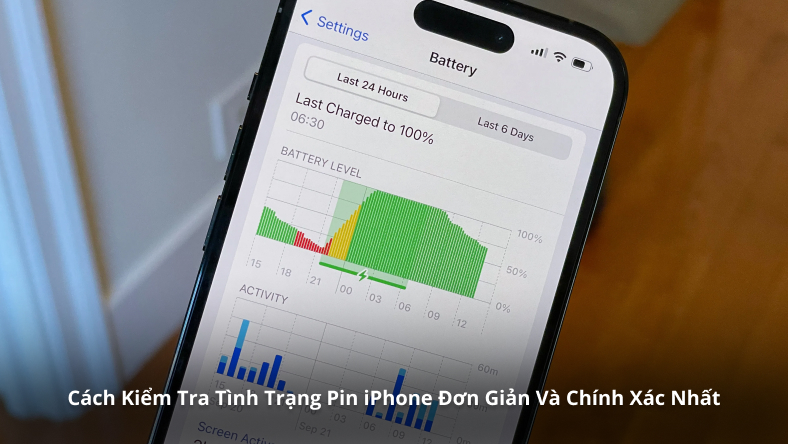

![Hướng Dẫn Kiểm Tra iPad Air 5 Có Bị Lỗi Phần Cứng Hay Không [Chi Tiết A-Z]](https://stc.hnammobilecare.com/hcare/uploads/blog/2722/huong-dan-kiem-tra-ipad-air-5-co-bi-loi-phan-cung-hay-khong-chi-tiet-a-z.jpg?v=1748742213)







Thảo luận
Chưa có thảo luận nào về Bài viết Cách Cập Nhật Driver Wi-Fi Tự Động Không Cần Phần Mềm – Hướng Dẫn Đơn Giản Cho Người Dùng Windows